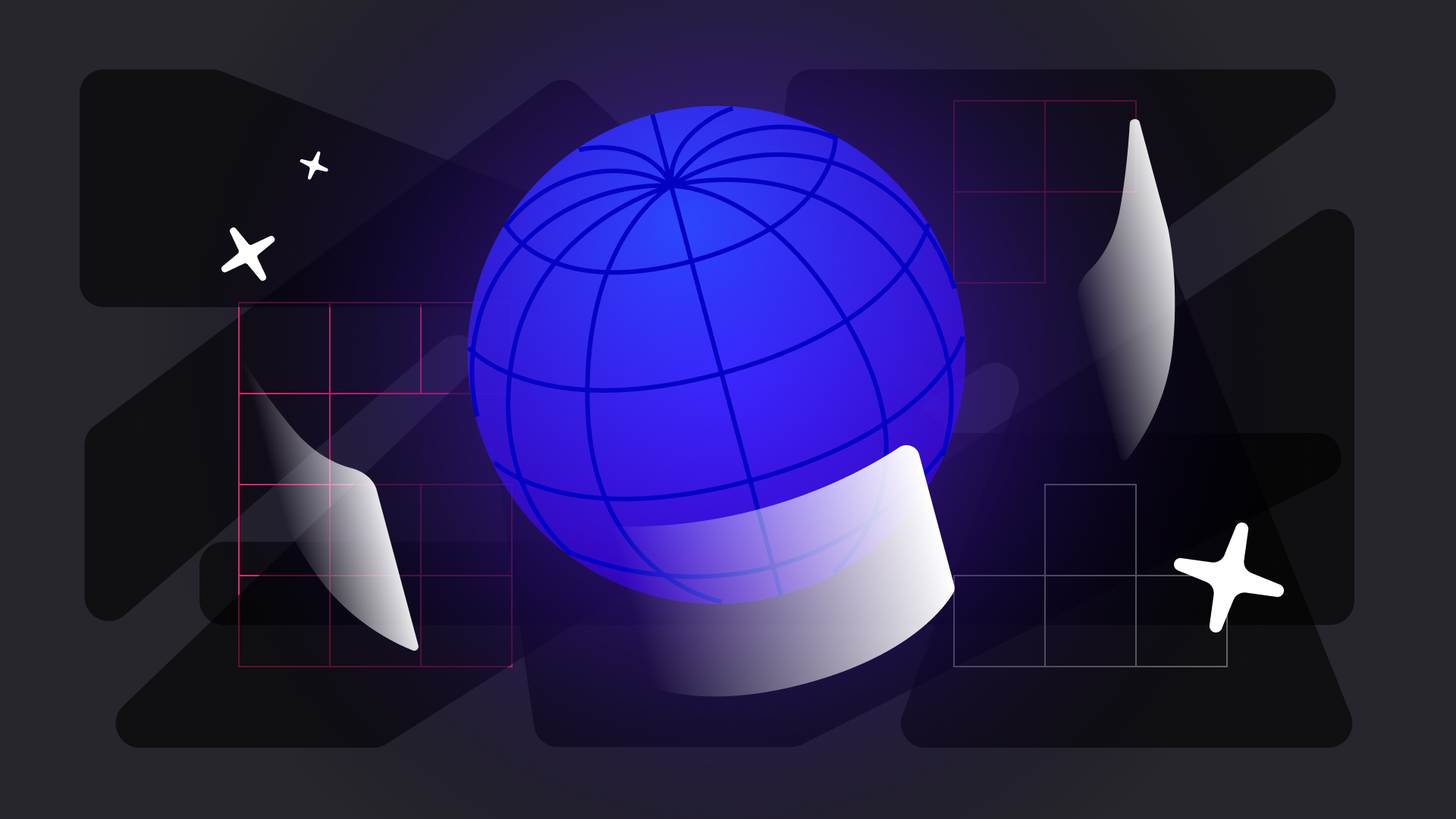
WebSocket — это прогрессивный стандарт полнодуплексной (двусторонней) связи между клиентом и сторонним сервисом в режиме реального времени. Веб-сокеты используются для организации непрерывного обмена данными без разрыва соединения и дополнительных HTTP-запросов.
И мы рады сообщить вам, что все это стало возможным в Voximplant благодаря новому модулю VoxEngine, который называется – сюрприз – WebSocket. Отныне вы сможете передавать текст и аудио, пользуясь преимуществами веб-сокетов в полной мере. Проще говоря, у вас появился еще один инструмент, чтобы прокачать ваше приложение.
Из этой статьи вы узнаете, как создать исходящее WebSocket-соединение, передать через него аудиопоток и преобразовать его в текст с помощью Google Cloud Speech-to-Text API.
Обратите внимание, что у Voximplant есть встроенная функциональность преобразования речи в текст в реальном времени под управлением модуля ASR. Данный модуль использует функции от Google, Yandex и Tinkoff, см. подробности здесь.
Текущая же статья описывает случай, когда вы хотите использовать сторонний сервис преобразования речи в текст и/или тратить средства с его аккаунта, а не с аккаунта Voximplant.
Начнем с того, что разберемся, какие бывают типы соединений и как их установить.
Есть два типа WebSocket-соединений:
- исходящее;
- входящее.
Исходящее
Первое, что вам нужно сделать при создании исходящего соединения — это запустить сценарий VoxEngine. Затем вызвать метод VoxEngine.createWebSocket, который создаст объект WebSocket. Данный метод принимает 2 параметра: URL в формате 'wss: // + domain + path' и protocols (опционально). Вот как это будет выглядеть в коде:
VoxEngine.addEventListener(AppEvents.CallAlerting, function(e) {
const webSocket = VoxEngine.createWebSocket( /*url*/ "wss://your_link/");
// You can handle an outgoing WebSocket connection here
});Если все сработало, метод call.sendMediaTo направит аудиопоток в сокет, а WebSocket.send, в свою очередь, будет пересылать декодированный аудиопоток в формате JSON через него. В результате чего вам будут приходить сообщения от сервиса, обрабатывающего запросы.
Метод WebSocket.close нужен, чтобы закрыть соединение. Обратите внимание, что соединение может быть закрыто как со стороны клиента, так и со стороны сервера.
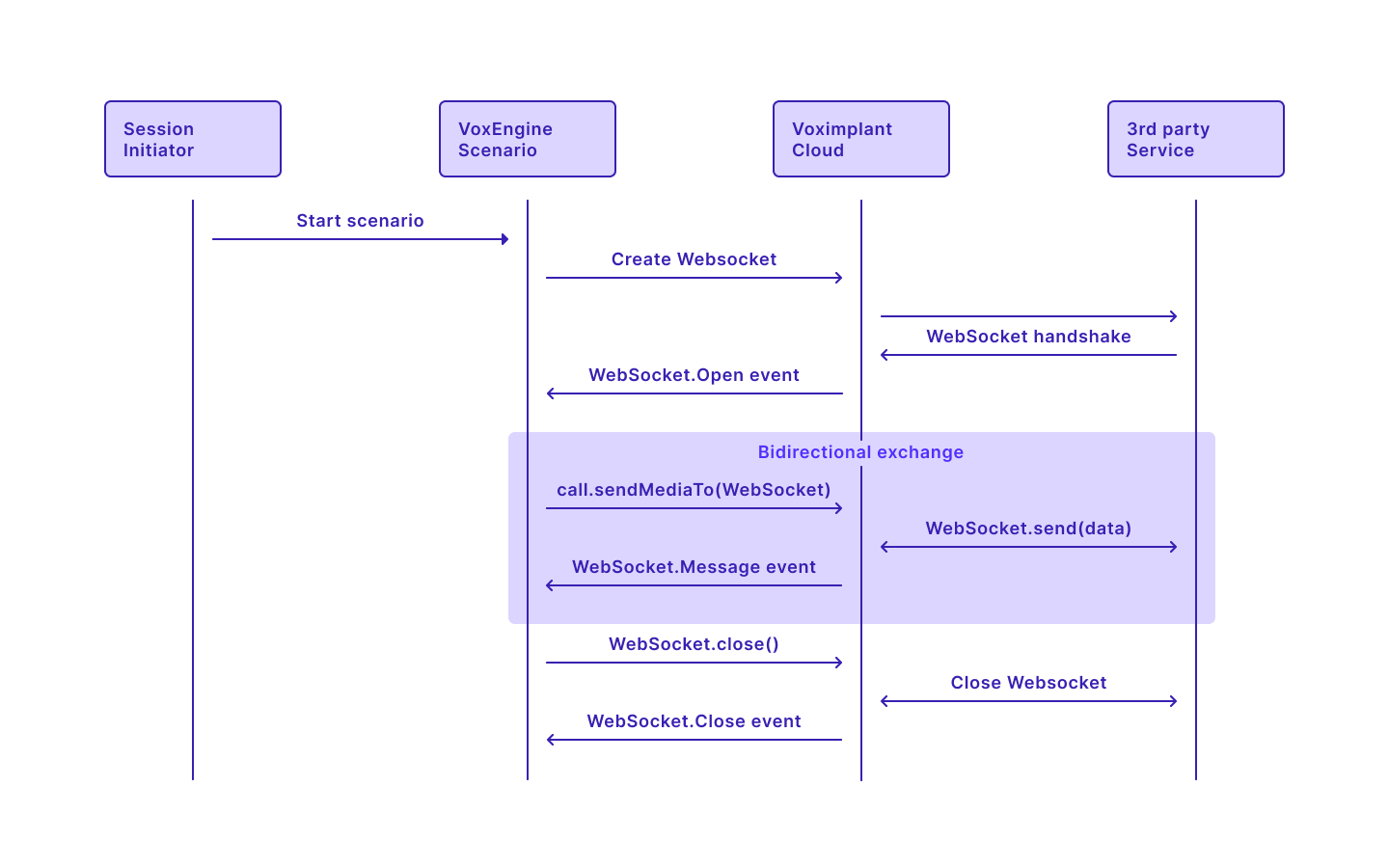
Входящее
Для того, чтобы разрешить входящие соединения, необходимо сообщить об этом через VoxEngine.allowWebSocketConnections, а также подписаться на событие AppEvents.WebSocket. После чего можно будет принять входящее соединение и получить объект WebSocket: event.WebSocket. Смотрите код ниже:
VoxEngine.allowWebSocketConnections();
VoxEngine.addEventListener(AppEvents.WebSocket, function(e) {
// You can handle an incoming WebSocket connection here
});Для создания входящего веб-сокета нужен управляющий accessSecureURL. Его можно взять из события AppEvents.Started или ответа на HTTP-запрос, который запустил сессию. Обратите внимание, что «https» должно быть изменено на 'wss' в URL.
Остальные шаги идентичны представленным в схеме исходящего соединения.
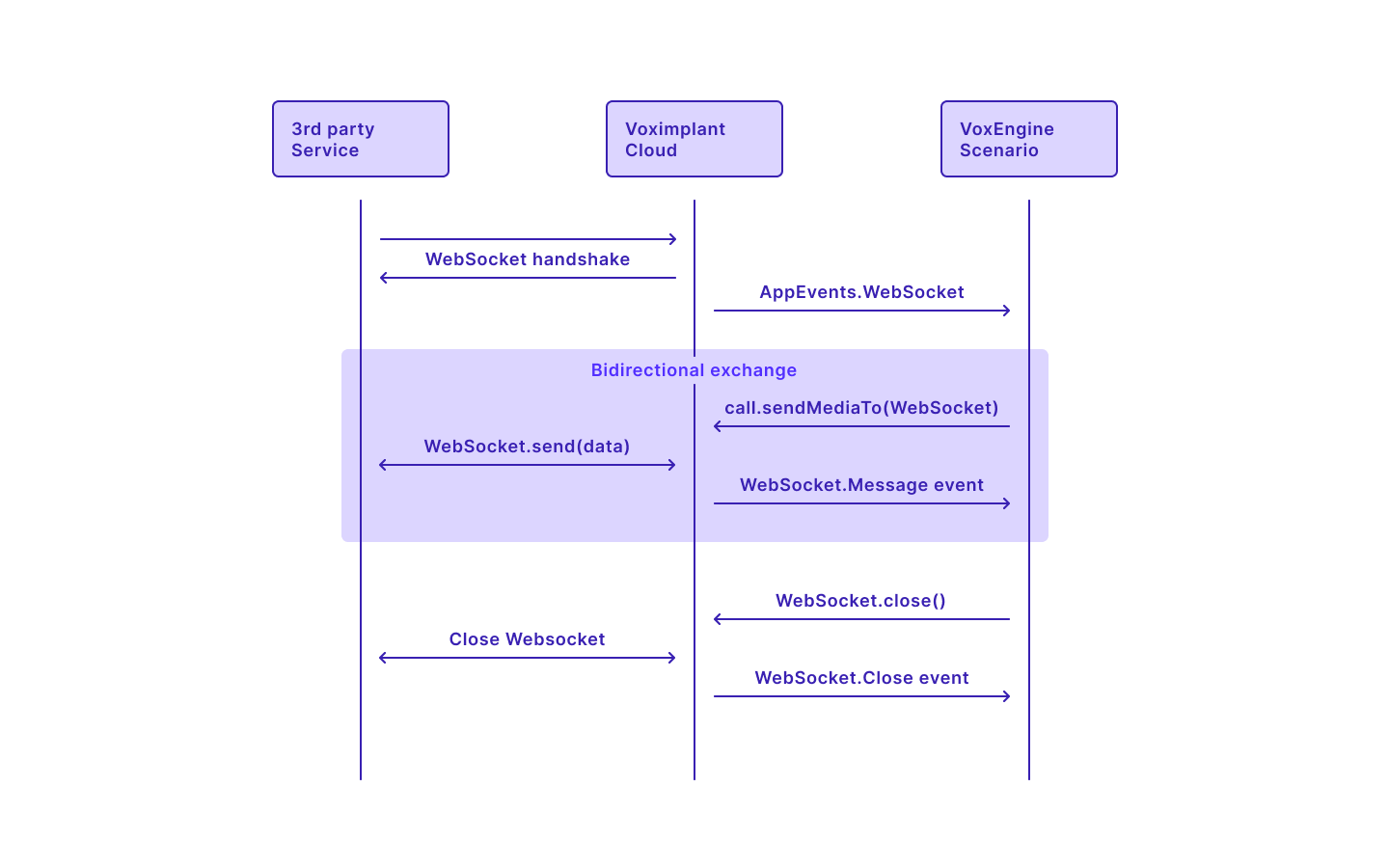
Вам понадобятся
Чтобы заимплементить технологию WebSocket и распознавание речи в ваше приложение, вам понадобятся:
- аккаунт Voximplant. Если у вас его нет, смело регистрируйтесь по ссылке;
- приложение Voximplant, а также сценарий, правило и один пользователь. Все это будет создано в данном туториале;
- простой бэкенд (мы запустим сервер на node.js) с подключенным Cloud client library для Speech-to-Text API;
- веб-клиент для совершения звонка (мы будем использовать вебфон на phone.voximplant.com).
1. Настройки VOXIMPLANT
Для начала авторизуйтесь в вашем аккаунте на manage.voximplant.com/auth. В меню слева нажмите «Приложения», затем «Новое приложение» и создайте приложение с именем websocket. Зайдите в ваше приложение, переключитесь на вкладку «Сценарии», создайте сценарий и вставьте в него следующий код:
require(Modules.WebSocket);
VoxEngine.addEventListener(AppEvents.CallAlerting, function(e) {
call = e.call;
call.answer();
const webSocket = VoxEngine.createWebSocket( /*url*/ "wss://your_ngrok_link/");
webSocket.addEventListener(WebSocketEvents.ERROR, function(e) {
Logger.write("LOG OUTGOING: WebSocketEvents.ERROR");
call.sendMessage("LOG OUTGOING: WebSocketEvents.ERROR");
});
webSocket.addEventListener(WebSocketEvents.CLOSE, function(e) {
Logger.write("LOG OUTGOING: WebSocketEvents.CLOSE: " + e.reason);
call.sendMessage("LOG OUTGOING: WebSocketEvents.CLOSE: " + e.reason);
});
webSocket.addEventListener(WebSocketEvents.OPEN, function(e) {
Logger.write("LOG OUTGOING: WebSocketEvents.OPEN");
Logger.write(JSON.stringify(e))
call.sendMessage("LOG OUTGOING: WebSocketEvents.OPEN");
});
webSocket.addEventListener(WebSocketEvents.MESSAGE, function(e) {
Logger.write("LOG OUTGOING: WebSocketEvents.MESSAGE: " + e.text);
call.sendMessage("LOG OUTGOING: WebSocketEvents.MESSAGE: " + e.text);
if (e.text == "Hi there, I am a WebSocket server") {
call.sendMediaTo(webSocket, {
encoding: WebSocketAudioEncoding.ULAW,
"tag": "MyAudioStream",
"customParameters": {
"param1": "12345"
}
});
}
});
call.addEventListener(CallEvents.Disconnected, function(e) {
Logger.write("LOG OUTGOING: terminating in 1 sec");
webSocket.close();
setTimeout(VoxEngine.terminate, 1000);
});
});Этот сценарий VoxEngine отправляет аудиопоток в WebSocket, а также отслеживает его события (ERROR, CLOSE, OPEN, MESSAGE). Углубиться в детали сценария мы сможем немного позже.
А сейчас давайте перейдем на вкладку «Роутинг», нажмем «Новое правило» и назовем его socketRule. Теперь осталось лишь выбрать ваш сценарий, а маску оставить по умолчанию ( .* ).
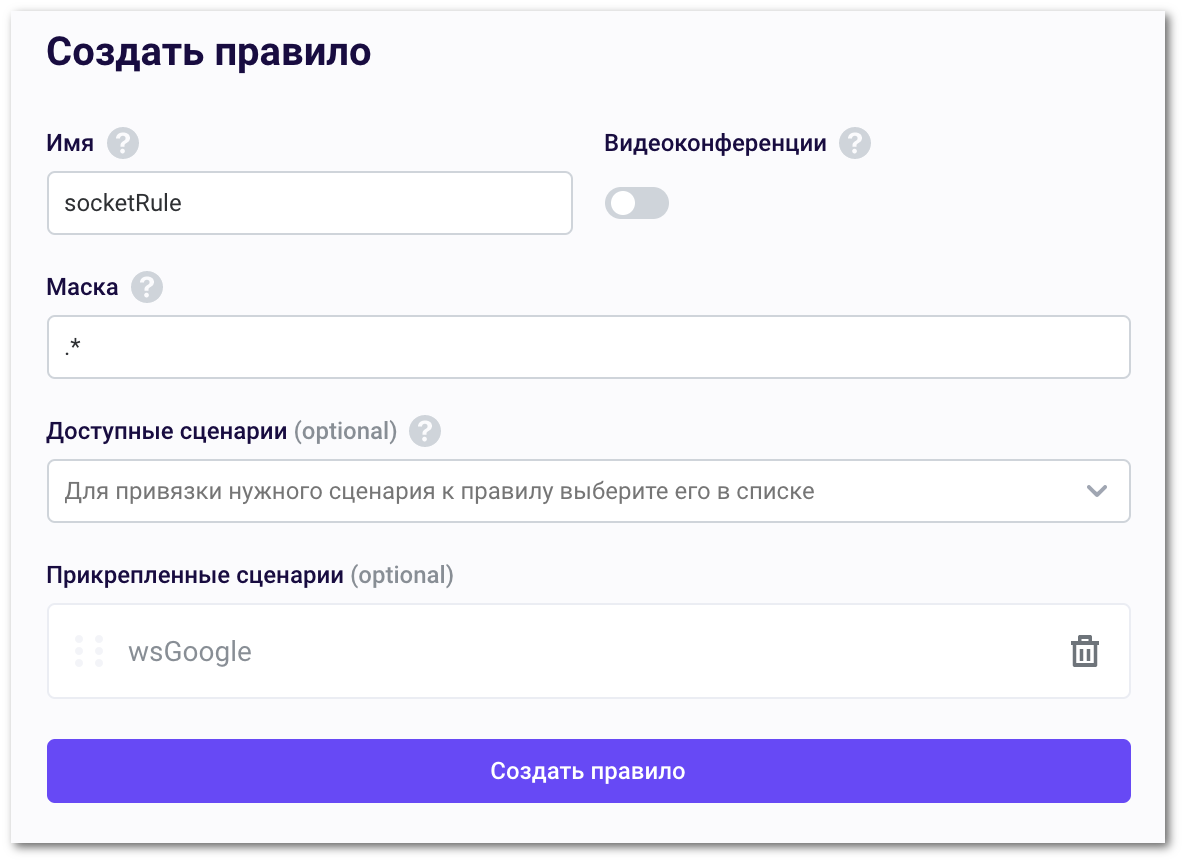
Последнее, что требуется сделать на данном этапе – создать пользователя. Переключитесь на вкладку «Пользователи», нажмите «Создать пользователя», укажите имя (например, socketUser) и пароль, затем кликните «Создать». Эта пара логин-пароль понадобится нам для аутентификации в веб-клиенте на последнем шаге.
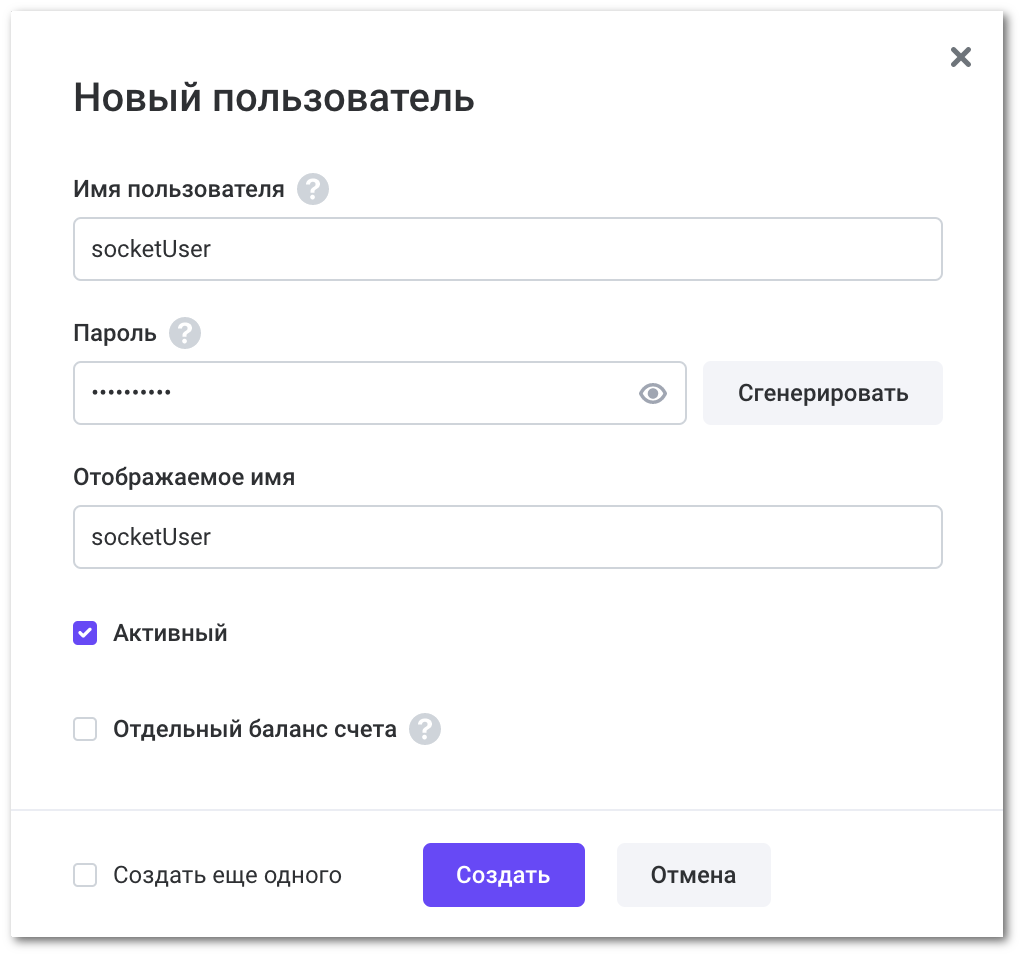
Конфигурация завершена, но прежде чем приступить к созданию сервера, давайте рассмотрим, как работает модуль WebSocket в нашем сценарии.
2. Детали сценария
Модуль WebSocket позволяет разработчикам открывать устойчивое соединение и отправлять через него данные. Чтобы использовать этот модуль, мы должны подключить его в самом начале сценария:
require(Modules.WebSocket);Через метод createWebSocket мы определяем URL-адрес и protocols (опционально). Вы можете узнать, как получить URL для WebSocket из следующего раздела.
const webSocket = VoxEngine.createWebSocket( /*url*/ "wss://your_ngrok_link/");После создания объекта WebSocket мы продолжаем управление звонком внутри обработчика. А именно, отправляем медиа объекту WebSocket с помощью метода call.sendMediaTo.
Здесь можно установить предпочтительный формат кодировки, тэг и некоторые кастомные параметры. Если вы не установите кодировку, по умолчанию будет использоваться PCM8.
Данный метод вызывается, когда приходит сообщение об успешном соединении. В нашем сценарии код вызова выглядит так:
call.sendMediaTo(webSocket, {
encoding: WebSocketAudioEncoding.ULAW,
"tag": "MyAudioStream",
"customParameters": {
"param1": "12345"
}
});Все остальные события WebSocket, которые вы видите в коде, предназначены для отладки. Соответствующие обработчики ничего не делают, кроме отправки сведений в лог Voximplant-сессии. Вы можете убрать их, если хотите.
Наконец, мы добавляем правильный обработчик завершения передачи данных. В нашем случае сессия Voximplant закончит свою работу через 1 секунду после завершения установленного вызова (Disconnected):
call.addEventListener(CallEvents.Disconnected, function(e) {
Logger.write("LOG OUTGOING: terminating in 1 sec");
webSocket.close();
setTimeout(VoxEngine.terminate, 1000);
});Теперь, когда логика сценария ясна, пришло время перейти к следующей, очень важной части нашего примера.
3. Backend
Во-первых, убедитесь, что на вашем компьютере установлен Node.js. В противном случае перейдите на основной сайт Node.js и скачайте его.
Затем выполните следующие команды в окне терминала одну за другой, чтобы настроить рабочую среду:
npm install express
npm install ws
npm install @google-cloud/speechА когда это будет сделано, создайте пустой JS-файл и поместите туда следующий код (нюансы кода будут освещены ниже):
const app = require('express')();
const http = require('http').createServer(app);
const WebSocket = require('ws');
const fs = require('fs');
const wss = new WebSocket.Server({
server: http
});
// Импортируем клиентскую библиотеку для Google Cloud
const speech = require('@google-cloud/speech');
// Создаем инстанс клиента
const client = new speech.SpeechClient();
const config = {
encoding: 'MULAW',
sampleRateHertz: 8000,
languageCode: 'en-US',
};
const request = {
config,
interimResults: true,
};
let audioInput = [];
let recognizeStream = null;
process.env["NODE_TLS_REJECT_UNAUTHORIZED"] = 0;
app.get('/', function(req, res) {
res.send('<h1>Hello world</h1>');
});
wss.on('connection', (ws) => {
// Создаем поток, позволяющий сохранить переданные данные в файл
var wstream = fs.createWriteStream('myBinaryFile');
// Очищаем текущий audioInput
audioInput = [];
// Инициируем распознавание аудиопотока
recognizeStream = client
.streamingRecognize(request)
.on('error', err => {
console.error('API request error ' + err);
})
.on('data', data => {
ws.send(data.results[0].alternatives[0].transcript)
process.stdout.write(
data.results[0] && data.results[0].alternatives[0] ?
`Transcription: ${data.results[0].alternatives[0].transcript}n` :
`nnReached transcription time limit, press Ctrl+Cn`
)
});
ws.on('close', (message) => {
wstream.end();
})
// Соединение установлено, добавляем логику для события message
ws.on('message', (message) => {
// Помещаем аудио в формате base64 в recognizeStream
try {
let data = JSON.parse(message)
if (data.event == "media") {
let b64data = data.media.payload;
let buff = new Buffer.from(b64data, 'base64');
recognizeStream.write(buff);
wstream.write(buff);
}
} catch (err) {
console.log(message)
}
});
// Отправляем уведомление об установке соединения
ws.send('Hi there, I am a WebSocket server');
});
http.listen(3000, function() {
console.log('listening on *:3000');
});Теперь, когда сервер настроен, он поможет нам выполнить распознавание речи. Протестируйте свое решение локально, создав туннель на localhost 3000 с помощью ngrok.
Для этого выполните следующие действия:
- Установите ngrok, следуя инструкциям на его сайте.
- Укажите свой authtoken для ngrok, чтобы привязать клиента к этой учетной записи.
- Выполните команду
node your_file_name.js, чтобы запустить ваш сервер на localhost: 3000. - Перейдите в папку ngrok на вашем компьютере и выполните команду
./ngrok http 3000, чтобы сделать туннель между работающим локальным сервером и публичным URL.
Обратите внимание на сгенерированный публичный URL, мы используем его в качестве WebSocket URL с префиксом 'wss' в сценарии:
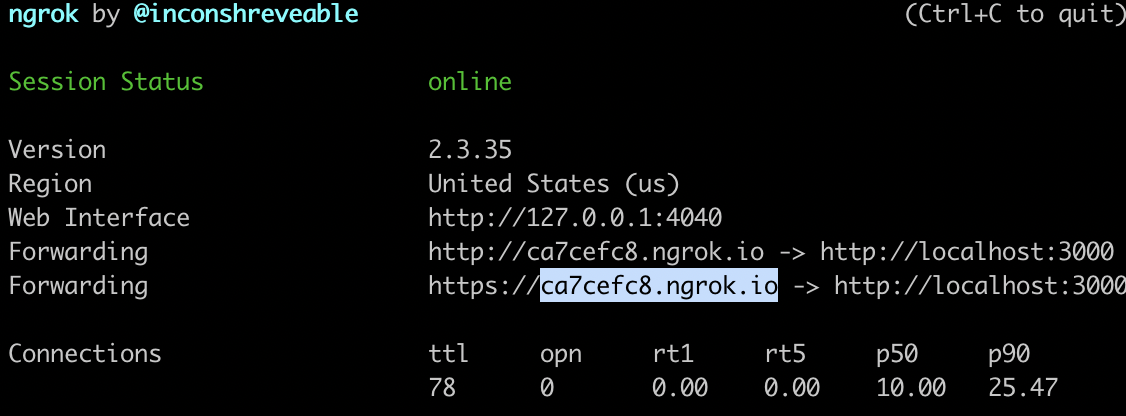
4. Распознавание речи
Вы наверняка заметили, что код нашего бэкенда содержит строки, относящиеся к Google Cloud.
Сама библиотека импортируется следующим образом:
const speech = require('@google-cloud/speech');Теперь вам нужно указать, как обрабатывать запрос на распознавание речи. Для этого выберите encoding, sampleRateHertz и languageCode в создаваемом config:
const config = {
encoding: 'MULAW',
sampleRateHertz: 8000,
languageCode: 'en-US',
};Далее, создайте поток на запись, позволяющий сохранить переданные данные в файл:
var wstream = fs.createWriteStream('myBinaryFile');Когда все настроено, необходимо распарсить сообщение и поместить аудиоданные в формате base64 в recognizeStream:
let data = JSON.parse(message)
if (data.event == "media") {
b64data = data.media.payload;
let buff = new Buffer.from(b64data, 'base64');
recognizeStream.write(buff);
wstream.write(buff);
}Сразу после этого будет инициирован запрос на распознавание и начнется обработка этого запроса:
recognizeStream = client
.streamingRecognize(request)
.on('data', data => {
ws.send(data.results[0].alternatives[0].transcript)
});
И наконец, предоставьте учетные данные вашего service account, чтобы подключить библиотеку Google к ее бэкенду. Для этого перейдите на страницу аутентификации Google и выполните все шаги, перечисленные там. Затем запустите команду экспорта в той же рабочей области (в той же вкладке «Терминал»), что и команду node your_file_name.js:
export GOOGLE_APPLICATION_CREDENTIALS="/home/user/Downloads/[FILE_NAME].json"Запускаем сокеты
Откройте phone.voximplant.com, заполните форму и нажмите Sign in. Username и password относятся к пользователю, созданному на шаге 1:
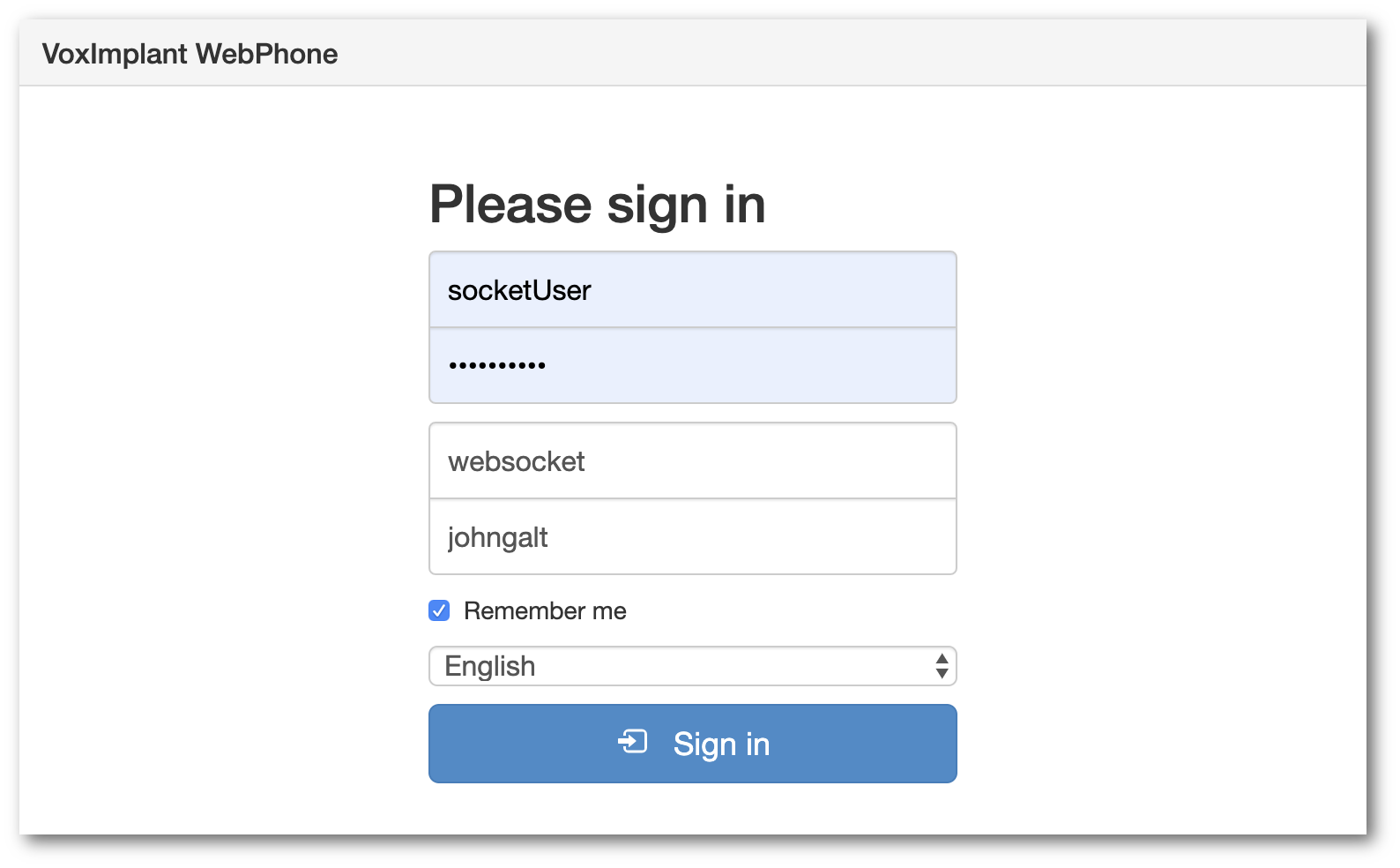
После успешной авторизации нажмите Call и начните говорить. Облако Speech-to-Text будет преобразовывать вашу речь в текст в режиме реального времени, и вы сможете увидеть этот текст в окне терминала.
Вы справились, поздравляем! Надеемся, что статья пришлась вам по нраву, и желаем больше интеграций и новых челленджей.
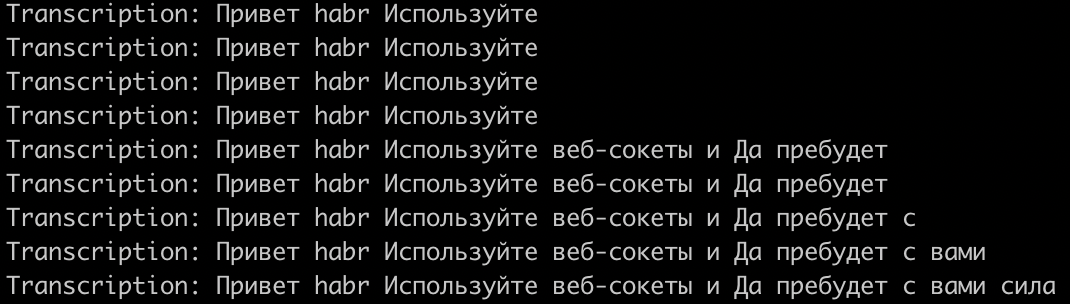
Автор: Ирина Максимова





